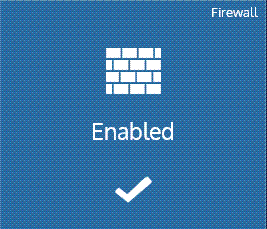
Se il firewall è in esecuzione in modalità utente, l'utente sarà in grado di accedere alle impostazioni del firewall purché sia stato autorizzato dall'amministratore di , come indicato nella sezione Introduzione alle impostazioni firewall.
Se il firewall è in modalità utente, nella console locale, la schermata della protezione firewall verrà visualizzata come segue:
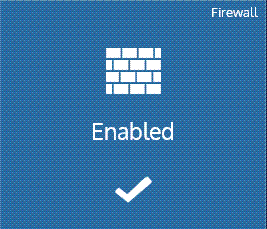
Il firewall consente agli utenti di filtrare le connessioni in entrata e in uscita durante la connessione del computer a Internet e di monitorare le connessioni stabilite tra il computer in uso e altri computer della rete con cui vengono condivisi file, cartelle, stampanti e altre risorse.
Ogni volta che un programma tenterà di connettersi a Internet dal computer (connessioni in uscita) o si verificherà un tentativo di connessione al computer da Internet (connessioni in entrata), chiederà se si desidera autorizzare o negare la connessione.
Se si desidera che la connessione in questione venga sempre consentita o venga sempre rifiutata, è necessario selezionare l'opzione rilevante nel messaggio a comparsa.
Nel caso delle connessioni in uscita, se è selezionata l'opzione Attiva assegnazione automatica delle autorizzazioni, non chiederà all'utente se autorizzare o meno la connessione. L’operazione verrà eseguita automaticamente.
In questo modo, l’utente assegna le autorizzazioni e configura le impostazioni, acquisendo un controllo totale delle connessioni in entrata e in uscita dal computer.
Per ulteriori informazioni sulla configurazione del firewall, vedere le sezioni riportate di seguito:
Connessione di programmi a Internet
Se il firewall è in modalità utente, sarà possibile disinstallare la soluzione dal pannello di controllo di Windows.
Tuttavia, se il firewall è in modalità amministratore, sarà necessario inserire la password amministratore per disinstallare la soluzione.